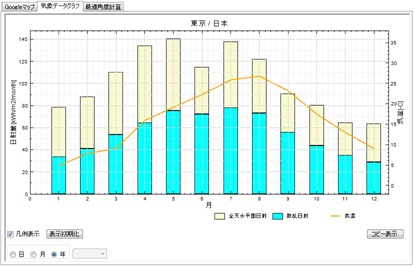目次
I. 主な機能
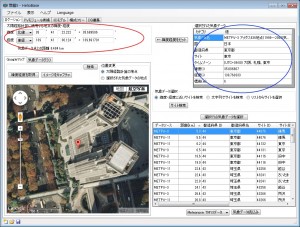 HelioBase®にてシミュレーションを実行するにあたり、太陽光発電システムサイトのロケーション情報を設定する必要があります。
HelioBase®にてシミュレーションを実行するにあたり、太陽光発電システムサイトのロケーション情報を設定する必要があります。
HelioBase®が必要とするロケーション情報は、以下の2点です。
- 太陽経路を計算するためのサイトの緯度・経度情報
- 気象データ(気象観測サイト)の情報
II. 太陽経路計算に使用する地点の緯度・経度を設定する
1. 直接緯度・経度を入力する
太陽光発電システムサイトの緯度と経度の情報をお持ちの場合、下図のように直接入力することができます。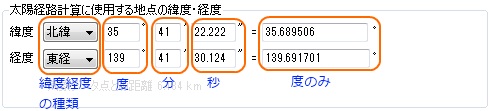
2. Googleマップより検索する
 太陽光システムサイトの緯度と経度情報をお持ちでない場合は、Googleマップにより検索・設定することができます。検索窓に住所やキーワードを入力し、「検索ボタン」を押すと、Googleマップ検索にヒットした地図が表示されます。マーカーが太陽光システムサイトの位置にくるように微調整をし、「緯度経度を取得」ボタンを押すと、太陽経路計算に使用する地点の緯度・経度エリアに情報が反映されます。
太陽光システムサイトの緯度と経度情報をお持ちでない場合は、Googleマップにより検索・設定することができます。検索窓に住所やキーワードを入力し、「検索ボタン」を押すと、Googleマップ検索にヒットした地図が表示されます。マーカーが太陽光システムサイトの位置にくるように微調整をし、「緯度経度を取得」ボタンを押すと、太陽経路計算に使用する地点の緯度・経度エリアに情報が反映されます。
3. 気象観測サイトの緯度経度を設定する
 太陽光発電システムの詳細な設置場所などが未定もしくは不明の場合など、気象観測サイトの位置を太陽経路計算に使用することができます。
太陽光発電システムの詳細な設置場所などが未定もしくは不明の場合など、気象観測サイトの位置を太陽経路計算に使用することができます。
気象データの設定を終えてから、 「←緯度経度をセット」ボタンを押すと、太陽経路計算に使用する地点の緯度・経度エリアに情報が反映されます。
III. 気象データ(気象観測サイト)の情報を指定する
1. 緯度・経度に近いサイトを検索
 太陽経路計算に使用する地点に近い気象データを検索し、選定する場合に使用します。
太陽経路計算に使用する地点に近い気象データを検索し、選定する場合に使用します。
気象データ選択エリアの「緯度・経度に近いサイトを検索」を選択し、「サイト検索」ボタンを押すと、太陽経路計算に使用する地点に近い気象サイトから順にリストアップされます。
リストから気象データを選択(ハイライト)し、 「選択行の気象データを選択」ボタンを押してください。選択された気象データエリアに、気象データ情報が反映されれば、完了です。
2. 文字列でサイトを検索
気象データ選択エリアの「文字列でサイトを検索」を選択し、検索窓にキーワードを入力して「サイト検索」ボタンを押します。
検索ワードにヒットした気象データがリストアップされます。
リストから気象データを選択(ハイライト)し、 「選択行の気象データを選択」ボタンを押してください。選択された気象データエリアに、気象データ情報が反映されれば、完了です。
3. リストからサイトを選択
 気象データを、気象データベース種類と国・都道府県で絞り込んで選択することができます。
気象データを、気象データベース種類と国・都道府県で絞り込んで選択することができます。
気象データ選択エリアの「リストからサイトを選択」を選択します。
データベース、国、都道府県を選択すると、条件に一致した気象データがリストアップされます。
リストから気象データを選択(ハイライト)し、 「選択行の気象データを選択」ボタンを押してください。選択された気象データエリアに、気象データ情報が反映されれば、完了です。
4. 気象データを読み込む
 HelioBase®は、気象データをインポートする機能を持っています。インポートできるデータフォーマットは、以下の3種類です。
HelioBase®は、気象データをインポートする機能を持っています。インポートできるデータフォーマットは、以下の3種類です。
- Meteonorm TMY3データ
- HelioBase® HMDデータ
- HelioBase® PVEデータ
インポートしたいデータ形式を選択し、「気象データ読込み」ボタンを押すと、ファイル指定ダイアログが表示されますので、気象データファイルを指定してください。
Meteonorm TMY3データのインポート
Meteonorm software が出力するTMY3形式のファイルフォーマットに対応しています。ファイルには、24時間365日のデータが欠損なく記録されている必要があります。
以下に、インポートした気象データの選択方法を説明します。
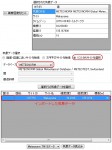 Meteonorm TMY3形式のデータをインポートし、「リストからサイトを選択」を選択します。
Meteonorm TMY3形式のデータをインポートし、「リストからサイトを選択」を選択します。
「データベース」ドロップダウンリストより「METEONORM」を選択すると、インポートしたサイトの気象データがリストに表示されますので、選択し、「選択行の気象データを選択」ボタンを押して気象データを確定してください。
HelioBase® HMDデータのインポート
HelioBase®は、独自の気象データファイル形式(HelioBase Meteorogical Data format:HMD)でフォーマットされた気象データをインポートすることができます。
HMDファイルフォーマットを以下に説明します。
- コンマ区切りのCSVファイルフォーマットとします。
- 2行のヘッダーラインと、365日、24時間分の8760行のデータ行からなります。
- ヘッダーの1行目の仕様を下表に示します。
フィールド 要素 定義 説明 1 Site identifier code 6桁整数 サイト識別コード 2 Station name サイト名 3 Site time zone グリニッジ標準時からの時差(グリニッジ以西はマイナス) サイトのタイムゾーン 4 Site latitude 小数点表記 サイトの緯度 5 Site longitude 少数点表記 サイトの経度 6 Site elevation 単位はメートル サイト標高 7 Data source name 12文字以内の半角英数字・記号 データソース名:データを追加するグループ名「データベース」ドロップダウンリストに表記されます 8 Country code ISO 3166-1 に準拠するアルファベット3文字の国コード 例)日本:JPN 9 State code 10文字以内 ステート(都道府県)コード 10 State name 32文字以内 ステート(都道府県)名 - ヘッダの2行目は、データフィールド名と単位を表記したものです。以下で固定です。
Date (MM/DD/YYYY),Time (HH:MM),GHI (Wh/m^2),DNI (Wh/m^2),DHI (Wh/m^2),Dry-bulb (C),Wdir (degrees),Wspd (m/s),Lprecip depth (mm) - 3行目以降はデータフィールドです。下表にデータフィールドの仕様を示します。
フィールド 要素 単位もしくは範囲 精度 説明 1 Date MM/DD/yyyy -- レコードの日付 2 Time HH:mm -- レコードの時刻(ローカルタイム)1:00~24:00 3 Global horizontal irradiance Wh/㎡ 1Wh/㎡ レコードのタイムスタンプ手前60分間の、直達および散乱水平面日射量 4 Direct normal irradiance Wh/㎡ 1Wh/㎡ レコードのタイムスタンプ手前60分間の、水平面直達日射量 5 Diffuse horizontal irradiance Wh/㎡ 1Wh/㎡ レコードのタイムスタンプ手前60分間の、水平面散乱日射量 6 Dri-bulb temperature ℃ 0.1℃ 乾球気温 7 Wind direction 北からの角度(360°=北:0°=無風) 10° 風向 8 Wind speed m/s 0.1m/s 風速 9 Liquid precipitation depth mm 1mm 降水量
計測値なしの場合は-9900 - ファイルの拡張子は .hmd とします。
- レコードは、レコードセパレータ()の文字列で区切られます。
- フィールドは、レコードをフィールドセパレータの文字列で区切られたものです。
- フィールドセパレータは、コンマ(0x2C)とします。
- フィールドは、ダブルクォーテーションで囲んでも囲わなくてもよい 。
- フィールドがダブルクォーテーションで囲まれている場合、フィールドにダブルクォーテーションを含める場合は、その直前にダブルクォーテーションを1つ付加してエスケープしなければならない。”aaa”,”b”"bb”,”ccc”
- ダブルクォーテーションの数がアンバランスなフィールドを含むレコードは、無効行とされます。
- フィールドに、レコードセパレータの文字列を含めることはできません。
「データベース」ドロップダウンリストにData source nameに設定した項目がリストアップされていますので選択します。
国と都道府県を選択すると、インポートしたサイトの気象データがリストに表示されますので選択し、「選択行の気象データを選択」ボタンを押して気象データを確定してください。
5. METPV11について
METPV11の気象データのみ多照年、寡照年、平均年データに対応しています。
気象サイトとしてMETPV11が選択された場合に、選択コンボボックスが表示されますので、多照年、寡照年、平均年データのいずれかを選択できます。
 シミュレーションを行う地点に近いデータソース「METPV-11」のサイトを選択します。(METPV-11を選択すると、代表年コンボボックスが現れます。)代表年コンボボックスを選択します。(今回は、多照年を選択します。)「選択行の気象データを選択」コマンドをクリックすると、選択された気象データのサイト情報に(多照年)と表示されます。
シミュレーションを行う地点に近いデータソース「METPV-11」のサイトを選択します。(METPV-11を選択すると、代表年コンボボックスが現れます。)代表年コンボボックスを選択します。(今回は、多照年を選択します。)「選択行の気象データを選択」コマンドをクリックすると、選択された気象データのサイト情報に(多照年)と表示されます。
※気象データグラフもそれぞれの代表年のグラフに変化します。
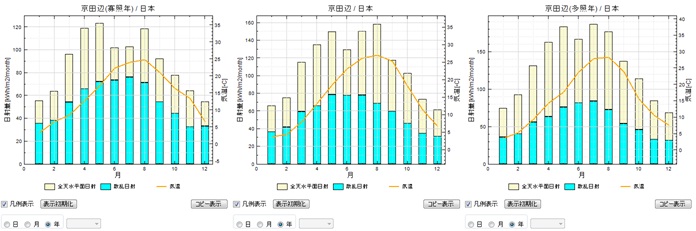
Ⅳ. ロケーション情報を使用した機能
1. 簡易シミュレーション
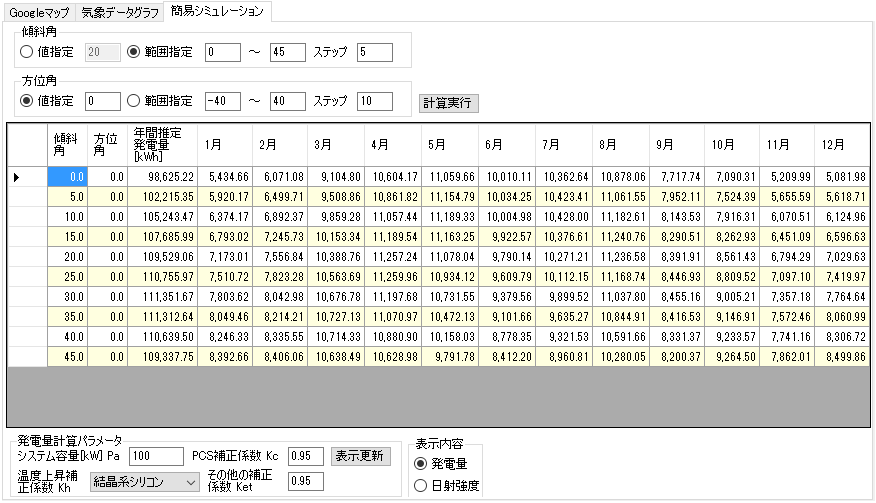
ロケーション情報を設定するとその地点で、どの傾斜角度でPVアレイを設置すると効率よく発電量が得られるかを簡単にシミュレーションしてくれる機能があります。
詳細はこちらをご覧ください。
2. 気象データグラフ
HelioBase®では、気象データを設定すると日射量と気温のグラフを確認できます。
その中でも、気象データ(METPV-11)では、平均年、多照年、寡照年といった3種類の代表年データを用いたグラフを確認できます。